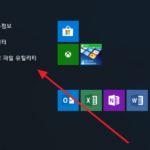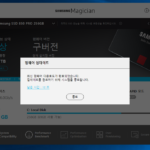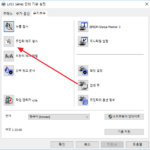차량용 블랙박스 선택하는 기준
차량용 블랙박스(대시캠)를 선택할 때 여러 가지 요소를 고려해야 합니다. 이 포스팅에서는 블랙박스를 선택하는 기준에 대해 알아보겠습니다.
해상도
해상도는 블랙박스의 화질을 결정하는 중요한 요소입니다. 더 높은 해상도는 더 선명한 영상을 제공합니다.
- 720p (HD) : 기본적인 녹화 품질을 제공하며, 번호판 인식이 어려울 수 있습니다.
- 1080p (Full HD) : 대부분의 사용자에게 적합하며, 번호판 식별이 용이합니다.
- 1440p (Quad HD) : 더욱 선명한 영상을 제공하며, 번호판 인식 및 디테일한 장면 기록에 유리합니다.
- 2160p (4K Ultra HD) : 최고의 화질을 제공하며, 특히 중요한 증거 확보에 유리합니다.
시야각
시야각은 블랙박스가 한 번에 포착할 수 있는 영역의 넓이를 의미합니다. 넓은 시야각은 더 많은 주변 정보를 기록할 수 있습니다.
- 120도 이하 : 좁은 시야각으로 기본적인 전방 기록에 적합합니다.
- 120도 - 150도 : 일반적인 사용에 적합하며, 도로 전체를 포착할 수 있습니다.
- 150도 이상 : 매우 넓은 시야각을 제공하여 차선 변경, 측면 충돌 등을 포착하기에 유리합니다.

저장 용량 및 메모리 카드 지원
블랙박스는 영상을 저장하기 위해 메모리 카드를 사용합니다. 저장 용량이 클수록 더 많은 영상을 저장할 수 있습니다.
- 32GB : 기본적인 녹화 용량으로 짧은 주행 기록에 적합합니다.
- 64GB - 128GB : 일반적인 사용에 적합하며, 장시간 주행 기록에 충분합니다.
- 256GB 이상 : 장거리 주행 및 고해상도 녹화에 적합합니다.
메모리 카드의 클래스(속도 등급)도 중요한데, 빠른 쓰기 속도를 지원하는 Class 10 또는 UHS-I 이상을 선택하는 것이 좋습니다.
야간 촬영 성능
야간 촬영 성능은 어두운 환경에서도 선명한 영상을 제공하는지 여부를 결정합니다. WDR(Wide Dynamic Range) 또는 HDR(High Dynamic Range) 기능이 있는 블랙박스는 밝기 차이가 큰 상황에서도 선명한 영상을 제공합니다. 적외선(IR) LED를 탑재한 모델도 야간 촬영 성능을 향상시킵니다.
GPS 기능
GPS 기능은 차량의 위치와 속도를 기록합니다. 이는 사고 발생 시 유용한 증거가 될 수 있습니다. 또한, 경로를 추적하고 주행 습관을 분석하는 데 도움이 됩니다.
G-센서
G-센서는 충격을 감지하여 사고 발생 시 자동으로 영상을 저장합니다. 이는 사고 순간의 영상을 보호하는 데 매우 유용합니다. 감도 설정이 가능한 모델을 선택하면 다양한 상황에서 적절하게 작동합니다.
주차 모드
주차 모드는 차량이 주차된 동안에도 녹화를 계속합니다. 움직임 감지 및 충격 감지 기능을 통해 주차 중 발생할 수 있는 사고나 손상을 기록할 수 있습니다. 주차 모드를 사용하려면 배터리 방전 방지 장치가 있는 모델을 선택하는 것이 좋습니다.
화면 크기
블랙박스에 내장된 화면은 실시간으로 영상을 확인하거나 설정을 조정하는 데 유용합니다. 일반적으로 2인치 - 3인치의 화면이 적당하며, 더 큰 화면을 원한다면 4인치 이상의 모델을 선택할 수 있습니다.
추가 기능
- Wi-Fi 연결 : 스마트폰 앱과 연결하여 영상을 실시간으로 확인하거나 다운로드할 수 있습니다.
- 음성 명령 : 음성 명령을 통해 블랙박스를 제어할 수 있습니다.
- 듀얼 카메라 : 전방과 후방을 동시에 녹화할 수 있습니다. 이는 후방 충돌 사고를 기록하는 데 유용합니다.